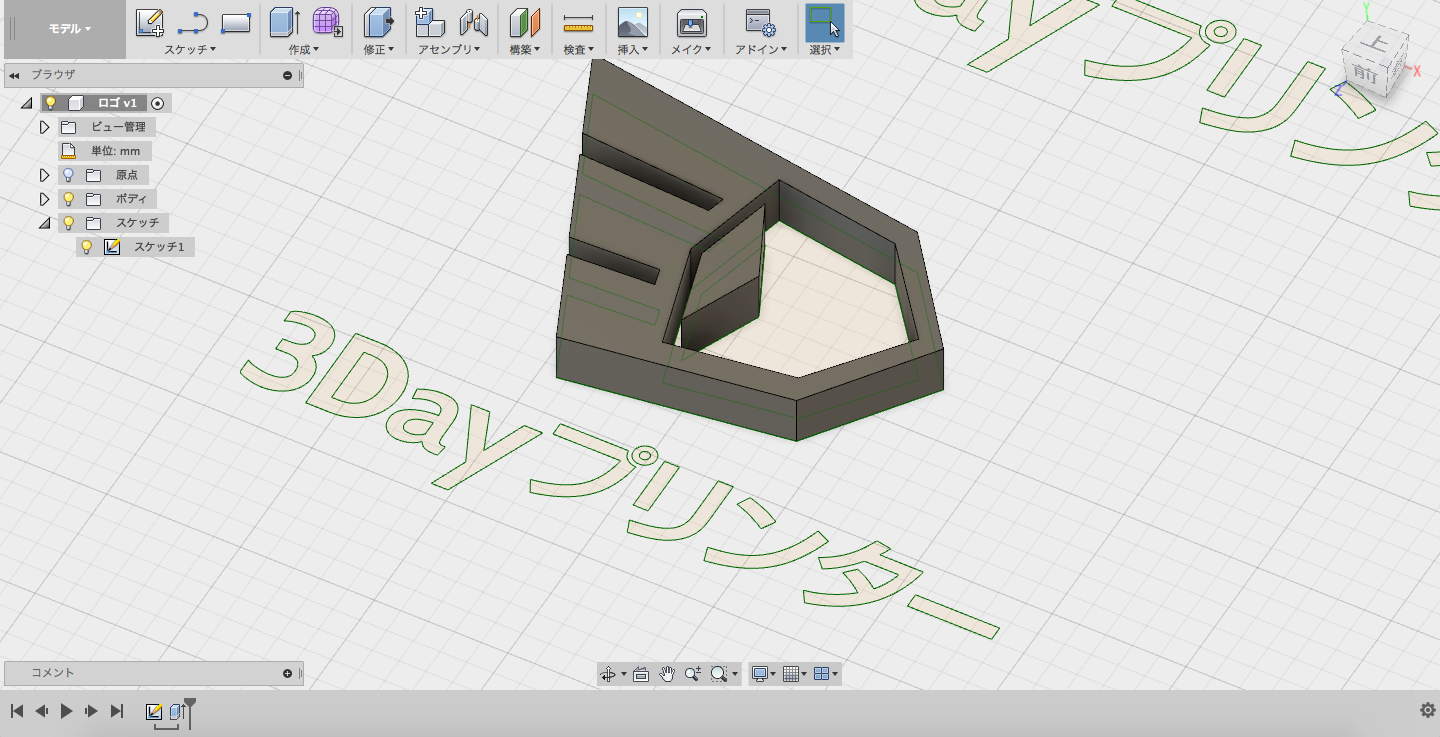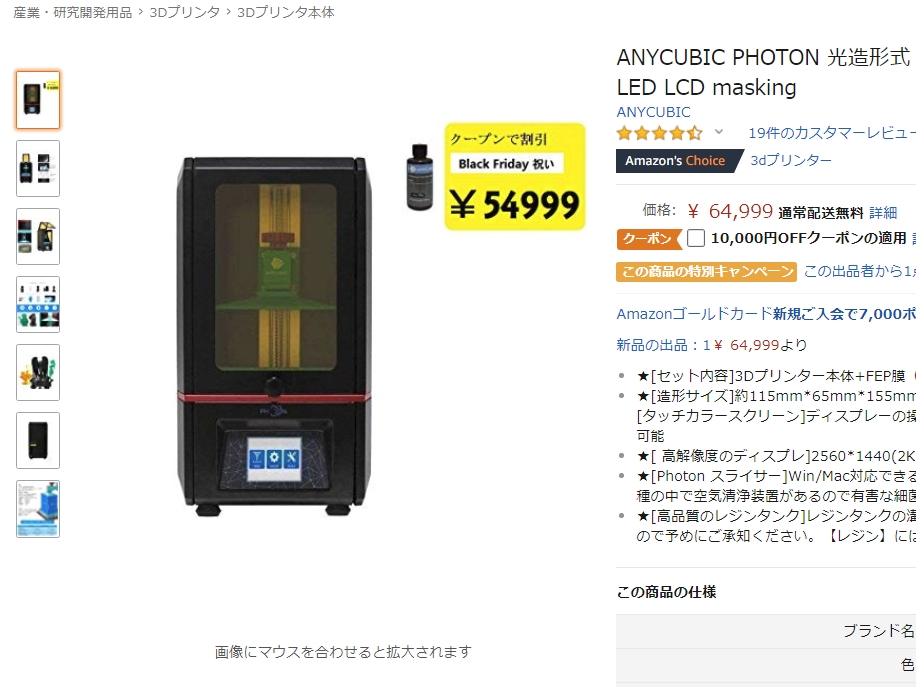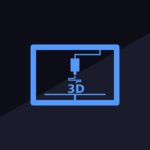3Dプリンターを快適に使うためには、プリンター本体だけでは不十分です。
思い通りの造形を実現するには、適切な機器やソフト、材料をそろえた環境づくりが欠かせません。
そこでこの記事では、初心者がスムーズに3Dプリントを始めるために必要な6つの基本アイテムと、造形の前後工程の流れをわかりやすく解説します。
さらに、初心者でも扱いやすいおすすめ機種や、用途に応じたソフト・素材選びのポイントも紹介します。
・3Dプリンターの導入・運用に必要なもの6選
・3Dプリンターの使い方講座
・初心者におすすめの3Dプリンター
・3Dプリンターにおける使いやすい3DCAD
・3Dプリンターでよく使われている素材
3Dプリンターの導入・運用に必要な6つのもの

3Dプリンターを使うには、本体だけあれば良いわけではありません。
スムーズに動作させ、思い通りの造形物を出力するには、必要な周辺環境とツールを整えることが不可欠です。
1.パソコン(PC)
2.3Dデータ(STLなど)
3.3D CADソフト
4.スライスソフト(スライサー)
5.3Dプリンター本体
6.フィラメント(造形用素材)
ここでは、3Dプリンターの初心者が最初に揃えておくべき6つの基本アイテムを紹介します。
パソコン(PC)

3Dプリンターは、設計データを処理したり制御命令を送信したりするために、PCとの連携が必要です。
OSはWindowsやMacが主流で、最低でも8GB以上のメモリがあると快適に動作します。
高精細なモデルを扱う場合は、グラフィック性能の高いPCを選ぶと安心です。
3Dデータ(STLなど)

出力したい造形物の設計情報である「3Dデータ」は、プリントの元となる設計図のような存在で、多くの場合は『STL形式』や『OBJ形式』などが使われます。
無料でダウンロードできるデータも多く、初心者は既存のデータを使ってテスト出力するのもおすすめです。
3D CADソフト
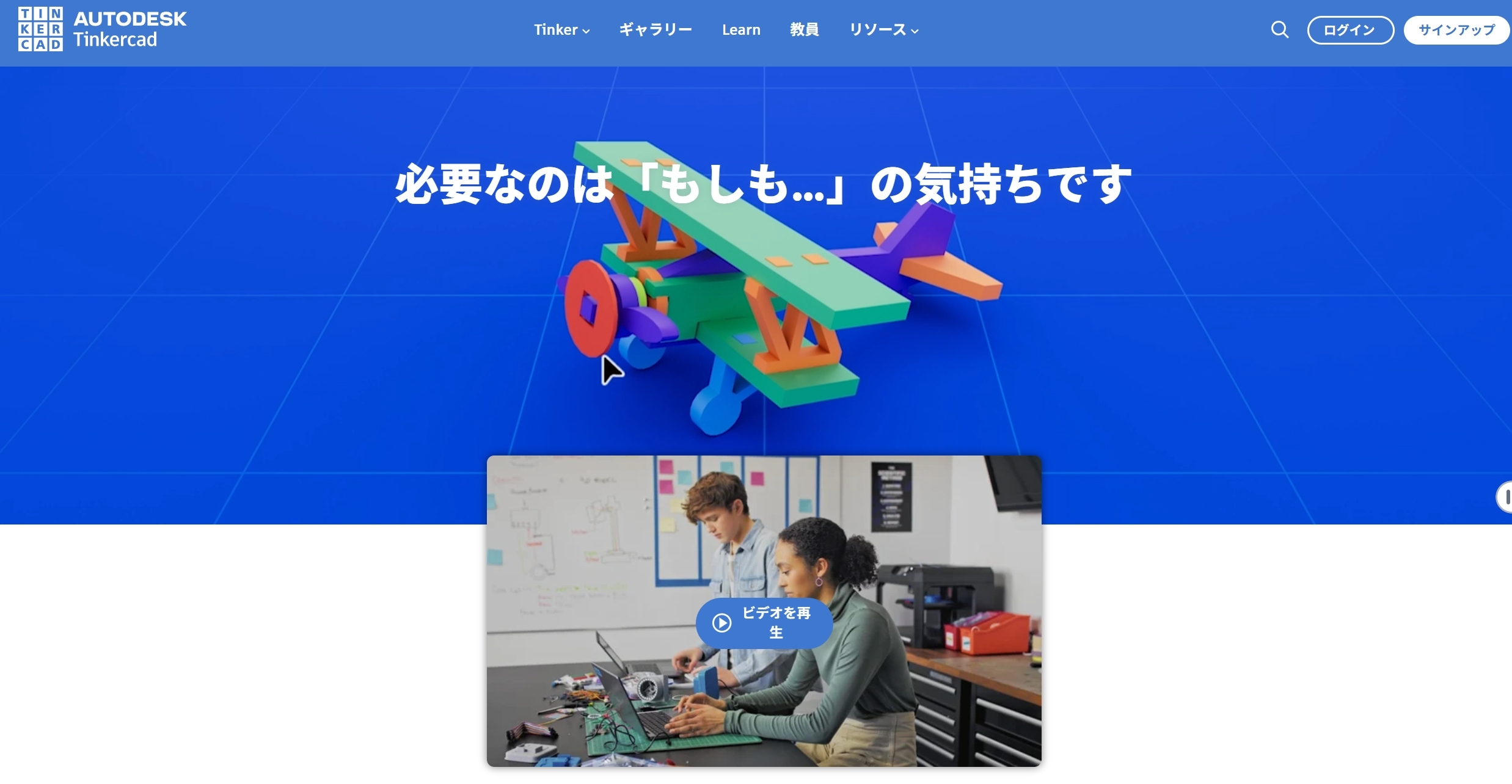
オリジナルの3Dモデルを作成したい場合は、3D CADソフト(設計ソフト)が必要です。
Fusion 360、Tinkercad、Blenderなどが代表的で、直感的に操作できるソフトも増えています。
最初は無料ツールから始めて、慣れてきたら有料ソフトに移行するのも一つの手です。
スライスソフト(スライサー)
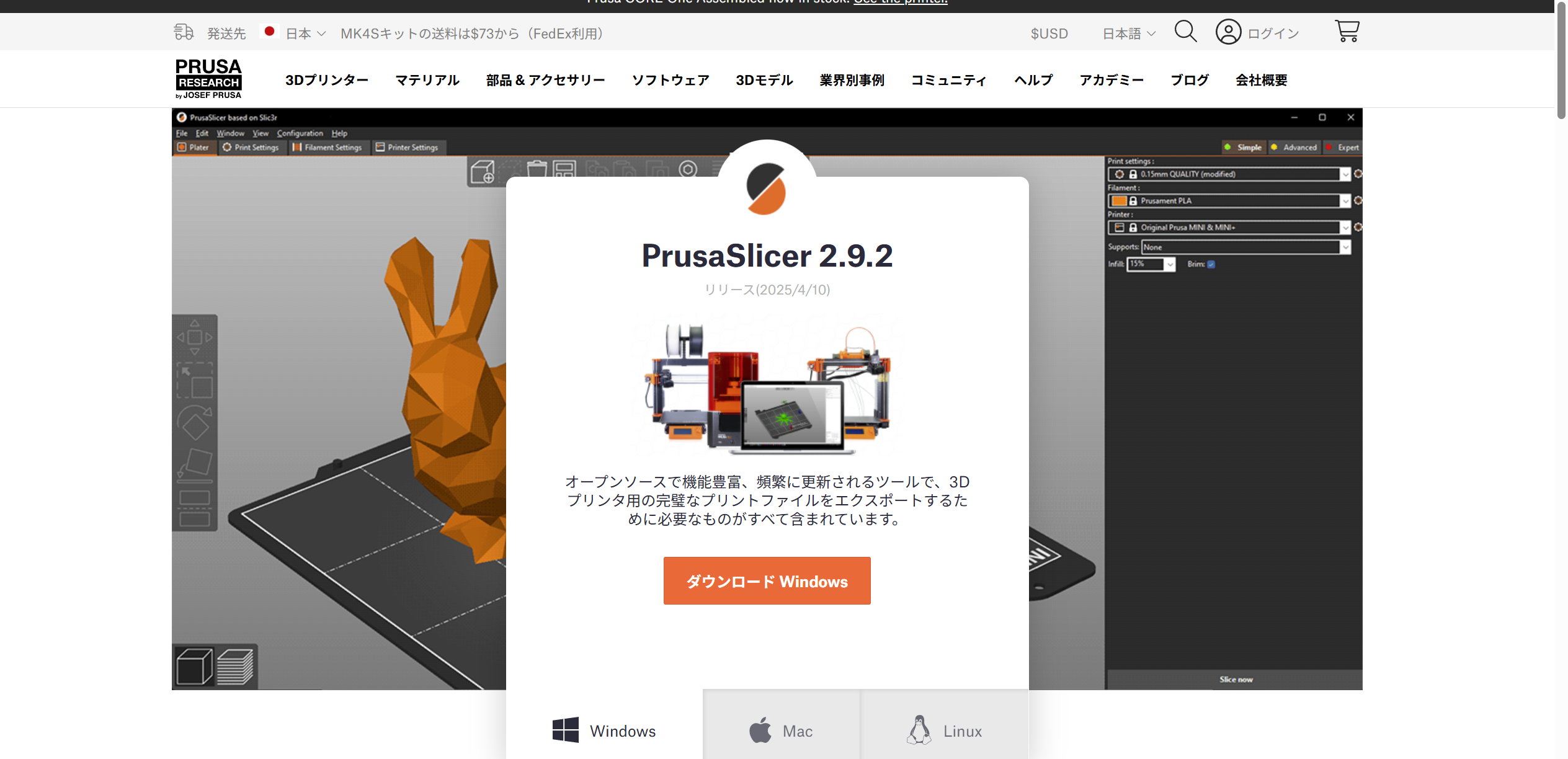
作成した3Dデータを3Dプリンターで出力できる形式に変換するために、『スライスソフト』が必要です。
これは3Dモデルを層(レイヤー)に分解し、プリンター用の命令(Gコード)を生成する役割を持ちます。
CuraやPrusaSlicerなどが有名で、多くの3Dプリンターに対応しています。
3Dプリンター本体
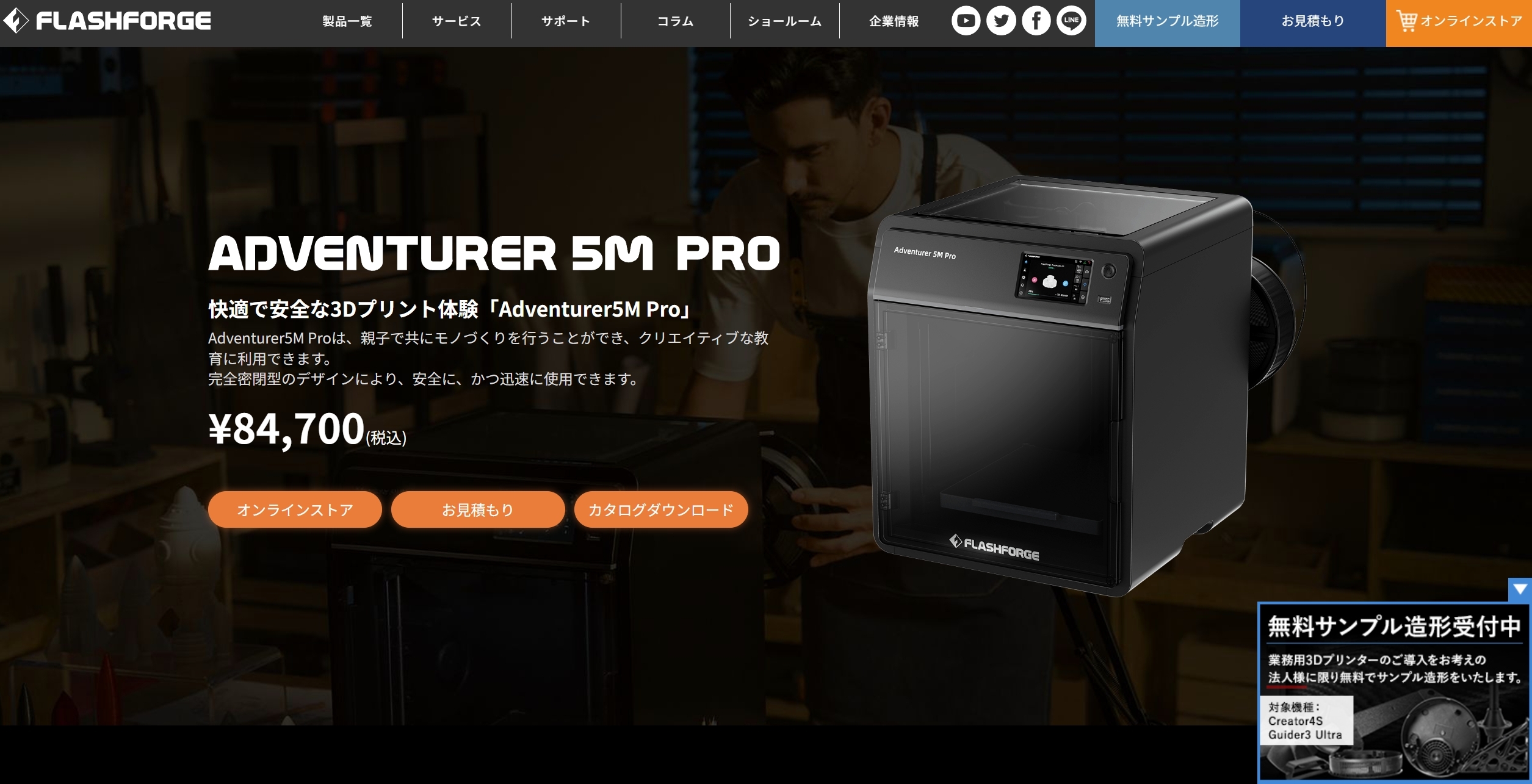
当然ながら、実際に造形を行う3Dプリンターの本体も必要です。
家庭用から業務用まで幅広い機種があり、造形サイズや対応素材、精度などをよく比較して選びましょう。
まずはエントリーモデルで操作に慣れるのがおすすめです。
フィラメント(造形用素材)
3Dプリンターで物体を成形するために使用する「材料」がフィラメントです。
PLA、ABS、PETGなどさまざまな種類があり、用途や目的に応じて選ぶ必要があります。
最初は扱いやすく安全性の高いPLAフィラメントから始めると良いでしょう。
誰でも簡単にできる!3Dプリンターの使い方講座
ここでは、初心者でも分かりやすいように、3Dプリンターの使い方の流れを前工程と後工程に分けて紹介します。
1.造形前の準備(前工程)
・3Dデータの準備・編集
・データの変換と読み込み
・造形条件の調整
・材料(フィラメントなど)のセット
・造形の開始
2.造形後の処理(後工程)
・立体モデルの取り出し
・サポート材の除去
・表面仕上げや塗装
それではここから、1つずつ詳しく解説します。
造形前の準備(前工程)
前工程では、3Dデータの用意から機材のセットアップまでを行います。
この段階での作業が、最終的な仕上がりや造形の精度に大きく影響します。
3Dデータの準備・編集
まず、作りたい立体モデルの3Dデータを用意します。
自作する場合は3DCADソフトを使うことが一般的ですが、インターネット上のデータ配布サイトからダウンロードする方法もあります。
必要に応じて形状を編集し、完成イメージに近づけていきます。
データの変換と読み込み
作成または編集したデータは、そのままでは3Dプリンターで使えない場合があります。
そこで、スライスソフトを使ってプリンター対応の形式に変換します。
この工程では、造形時に必要なサポート材の追加や、断面ごとのデータ(スライスデータ)の作成も行われます。
変換後のデータは3Dプリンターや専用ソフトに読み込みます。
造形条件の調整
スライスソフト上で、造形物の向きやサイズ、積層ピッチ、内部の充填率などを設定します。
これらの条件は強度や仕上がりに直結するため、用途に応じた調整が重要です。
材料(フィラメントなど)のセット
設定が完了したら、造形に使用するフィラメントを3Dプリンター本体にセットします。
また、造形プレートの高さや水平を確認・調整します。
オートキャリブレーション機能が搭載されている機種であれば、自動でズレを補正してくれるため作業が簡単になります。
造形の開始
準備が整ったら、造形を開始します。
印刷中は基本的に操作の必要はありませんが、フィラメント切れやプリントミスに注意しましょう。

Raise3D Pro3のように、造形中の様子をカメラで遠隔確認できるモデルもあるので、有効活用しましょう。
造形後の処理(後工程)
造形が完了したら、モデルの取り外しや仕上げ作業など、後工程に移ります。
ここでは完成品の見た目や耐久性を向上させる作業を行います。
立体モデルの取り出し
まず、造形プレートからモデルを外します。
造形物がしっかりと貼り付いている場合は、機種に適した方法で慎重に取り外しましょう。

Raise3D E2のように柔軟なプレートを採用した機種では、比較的簡単に外せます。
サポート材の除去
3Dプリンターで複雑な形状を作る際には、造形を支えるためのサポート材が追加されます。
造形後はニッパーなどの工具を使ってサポートを取り除きます。
設定によっては手で外せる場合もありますが、安全のため工具の使用がおすすめです。
表面仕上げや塗装
最後に、必要に応じて表面を磨いたり塗装を施します。
強度を高める加工を加えることもあり、「アルテコスターターキット」などの専用道具を使えば、粗い造形物も短時間できれいに仕上げられます。
初心者におすすめの3Dプリンターはどれ?
家庭用3Dプリンターは年々進化を遂げ、2025年には「高速印刷」や「AIによる稼働監視」、「自動キャリブレーション」などの先進機能を備えたモデルが、手頃な価格で購入できる時代になりました。
手頃な価格にも関わらず、初心者でも安心して扱えるモデルが多く、初めての3Dプリンター選びにも最適なラインナップとなっています。
・初心者向け:組み立て不要で使いやすい「FLASHFORGE Adventurer 3」や「ENTINA Tina 2S」
・高精度重視:精密造形が得意な光造形式の「ELEGOO Mars 4 Ultra」や「Photon Mono 2」
・総合力重視:最新機能を備えた「Bambu Lab A1 mini」や「AnkerMake M5」
特に初心者は、届いてすぐに使える完成品タイプを選ぶことで、設定や調整に悩むことなく造形を楽しめます。
使用目的や予算に合わせて、最適なモデルを選ぶことが満足度の高い3Dプリンター選びのポイントです。
上記おすすめモデルの詳細については、以下の記事を参照してください。
3Dプリンターで使いやすい3DCADは?
ここでは、3Dプリンター利用に適した代表的な3DCADソフトを紹介します。
1.Autodesk Fusion
2.SOLIDWORKS
それではここから、1つずつ詳しく解説します。
Autodesk Fusion
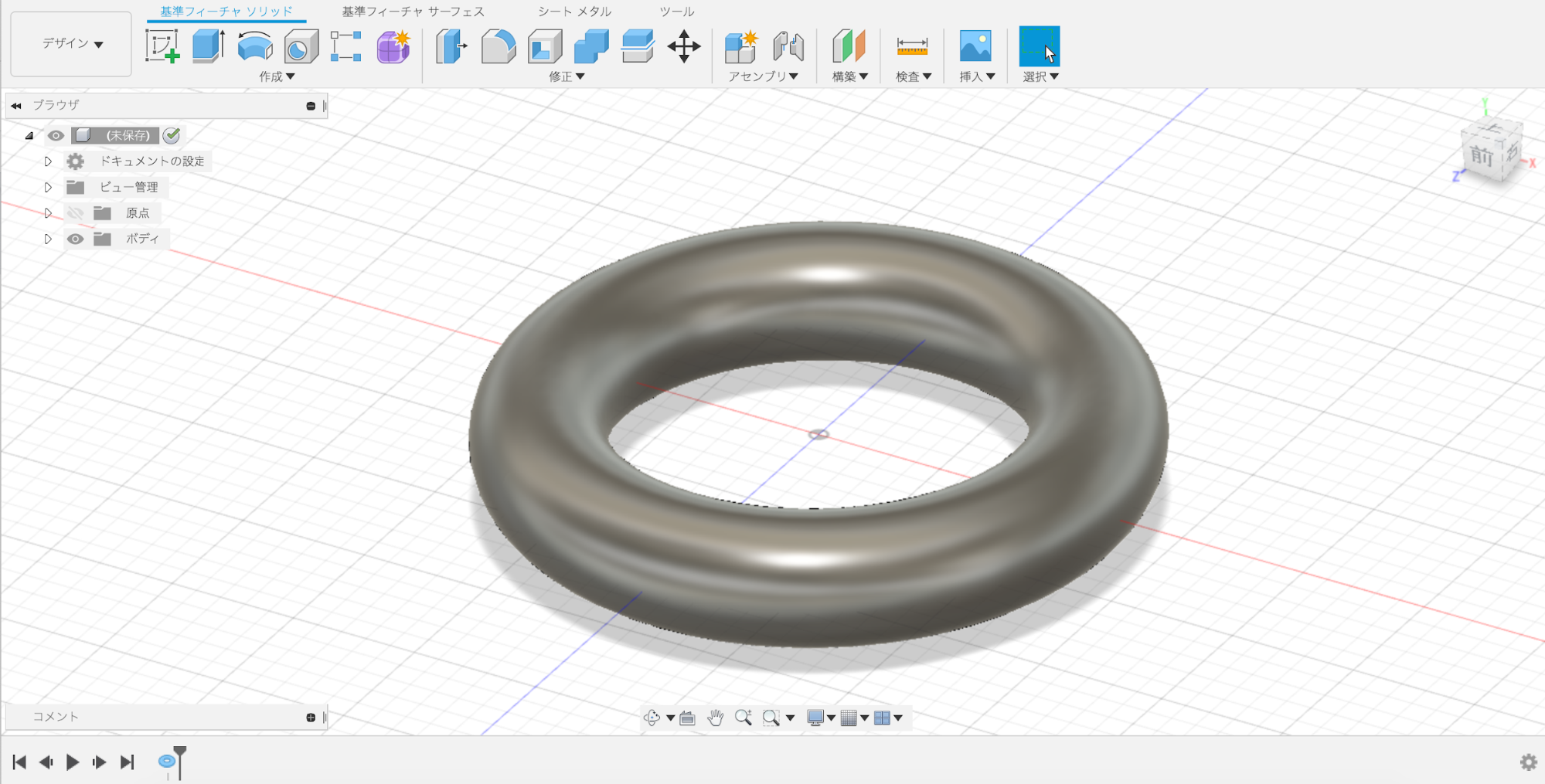
数ある3DCADソフトの中でも「Autodesk Fusion」は、クラウドベースで動作する点が大きな魅力です。
インターネット接続環境があれば、外出先や異なるPCからでもデータへアクセスできます。
事前にアプリのインストールは必要ですが、時間や場所を問わず作業可能です。
特に、出張や客先での作業が多い人にとっては非常に便利な選択肢といえます。
SOLIDWORKS
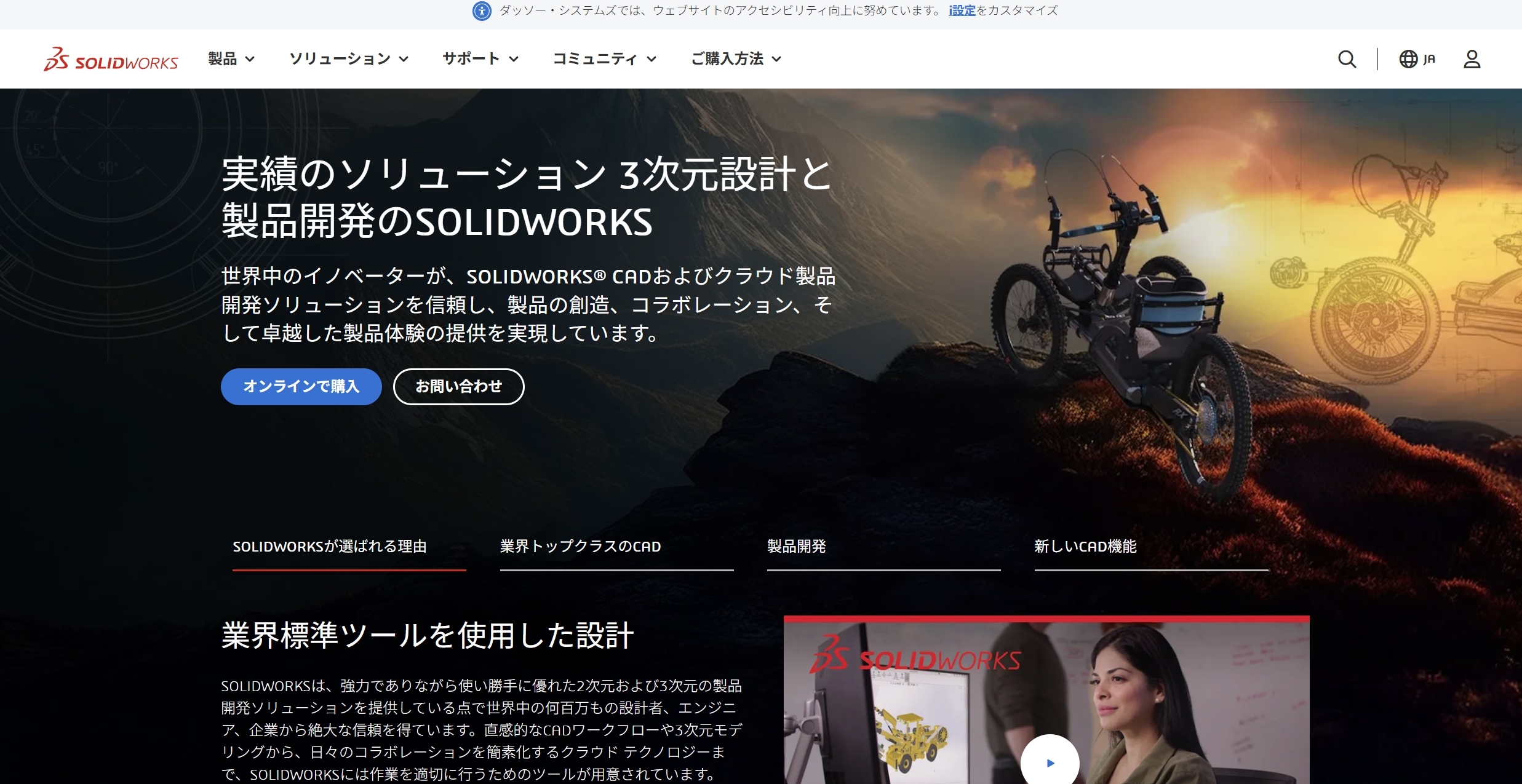
フランス発の3DCADソフト『SOLIDWORKS』は、製品設計から3次元モデル作成まで幅広く対応できる汎用性が特長です。
ソフト間でスムーズにデータ共有ができるため、チームでの作業効率を大きく向上させます。
また、3Dモデルを作ると同時に精度の高い2D図面を自動生成できるため、両者を比較しながら設計が可能です。
ズレや誤差の心配がなく、細部の修正にも安心して対応できます。
さらに、矢印やガイド表示、よく使う機能の登録など、初心者でも直感的に操作しやすい設計となっています。
初めて3DCADを扱う人はもちろん、経験豊富なエンジニアにもおすすめできるソフトです。
3Dプリンターでよく使われている素材はどんなものがある?
3Dプリンターで利用できる素材は、スニーカーのソールに採用されるような柔らかいゴム系から、製品の外装に使えるほど頑丈なプラスチックまで多種多様です。
各素材には「柔軟性が高い」「衝撃に強い」「耐熱性がある」など、それぞれ異なる特性があります。
ただし、すべての性能を兼ね備えた万能な材料は存在しないため、用途や求める機能に合わせて最適な素材を選ぶことが重要です。
3Dプリンターで使用される素材とその特徴や価格相場をまとめた記事を以下に掲載するので、合わせてご確認ください。
まとめ
本記事では、誰でも簡単にできる3Dプリンターの使い方を徹底解説しました。
また、3Dプリンターの導入・運用に必要なものや初心者におすすめできる3Dプリンターの紹介もしています。
3Dプリンターを導入・運用するには、パソコンや3Dデータ、CAD・スライスソフト、造形用フィラメントといった基本アイテムの準備が必要です。
造形前にはデータ作成や変換、条件設定、材料セットなどの前工程を行い、完成後は取り外しやサポート材除去、仕上げ作業といった後工程で品質を高めます。
機種や素材の選び方によって仕上がりや強度が変わるため、目的やスキルに合わせた選定が重要です。
正しい準備と適切なツール選びが、満足度の高い3Dプリント体験への近道といえるでしょう。

3Dプリントが3日で届くサービス『3Dayプリンター』も展開しています。3Dモデリングから3Dプリント・塗装など後加工までサポートします。